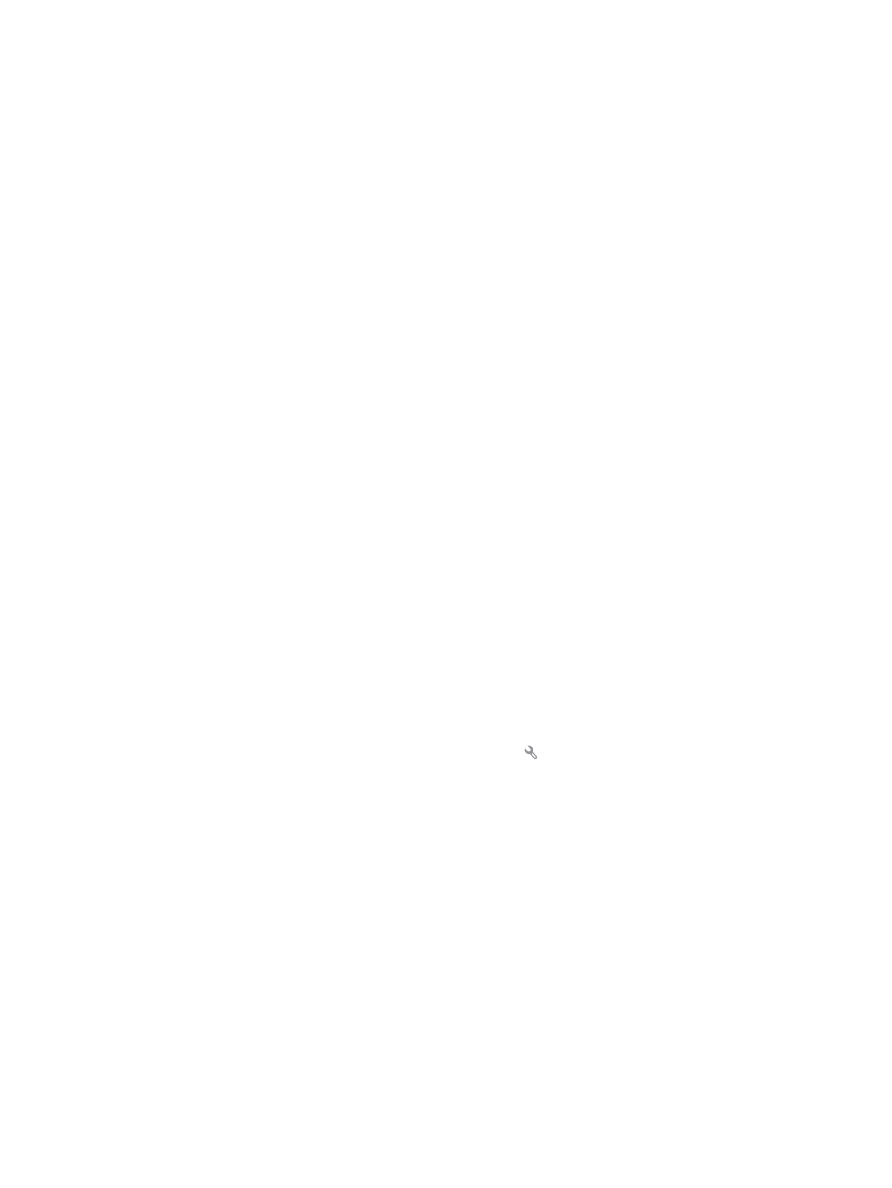
Сымсыз желідегі кедергіні азайту
Келесі кеңестер сымсыз желідегі кедергілерді азайтуы мүмкін:
KKWW
Сымсыз желі ақауларын жою 229
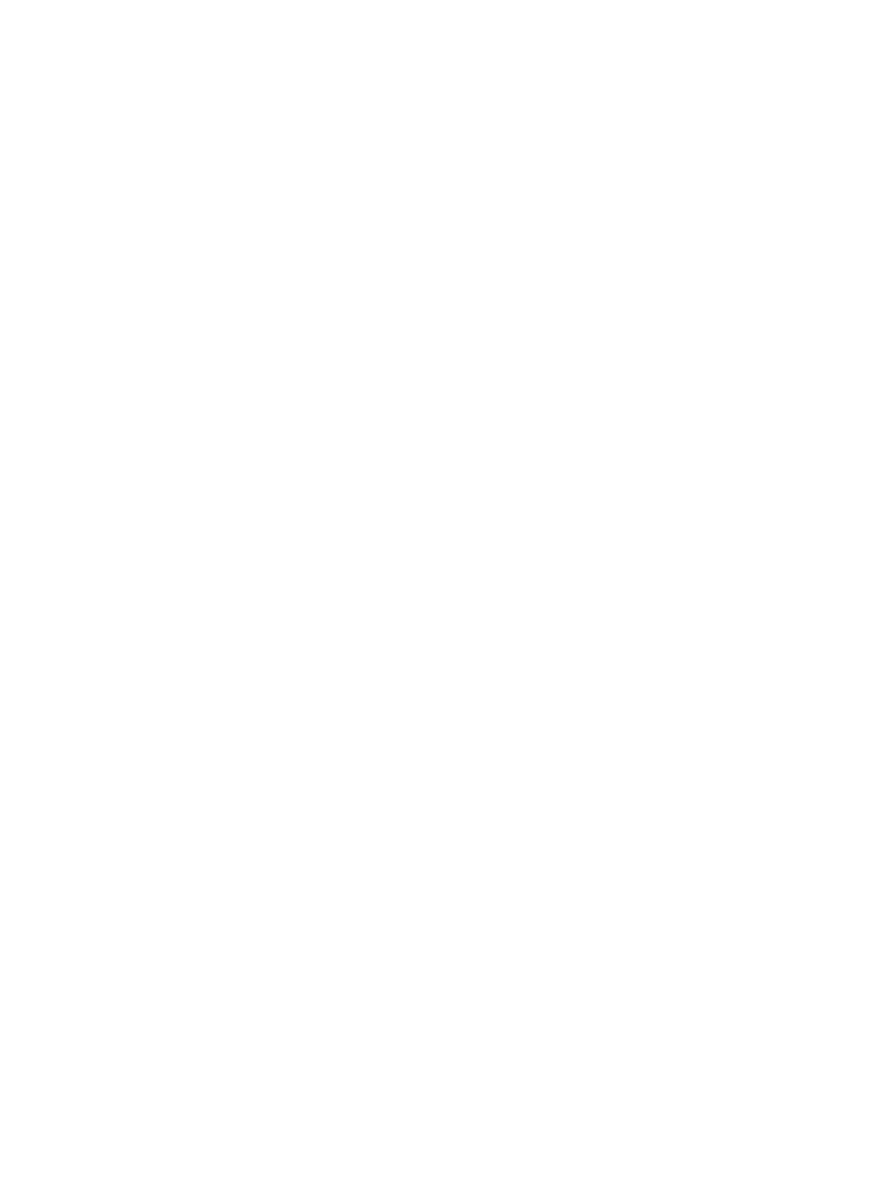
●
Сымсыз құрылғыларды құжаттарды сақтайтын шкафтар сияқты көлемді темір заттардан,
сондай-ақ микротолқынды және сымсыз телефондар сияқты басқа да электромагниттік
құрылғылардан аулақ ұстаңыз. Бұл заттар радио сигналдарына кедергі болуы мүмкін.
●
Сымсыз құрылғыларды көлемді тастан қаланған және басқа құрылыс құрылымдарынан аулақ
ұстаңыз. Бұл заттар радио толқындарды сіңіріп, сигнал күшін азайтуы мүмкін.
●
Сымсыз марштуризаторды желідегі сымсыз өнімдермен бір сызықта ортада орналастырыңыз.
230 9-тарау Мәселелерді шешу
KKWW
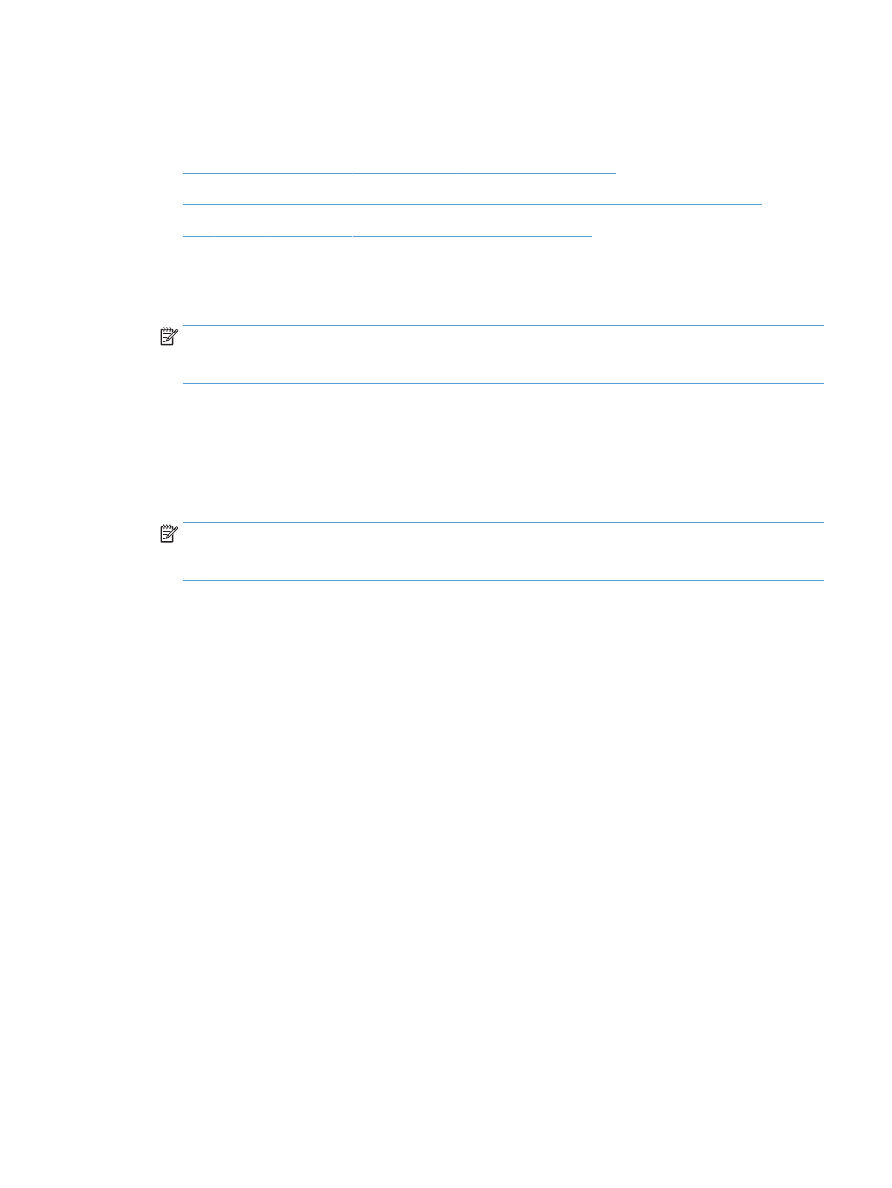
Windows жүйесіндегі өнім бағдарламалық құралының
мәселелерін шешу
●
Өнімнің принтер драйвері Printer (Принтер) қалтасында көрінбейді
●
Бағдарламалық құралын орнату барысында экранға қателік жөнінде хабар шығарылды
●
Өнім «Дайын» режимінде, бірақ ештеңе басып шығарылмайды
Өнімнің принтер драйвері Printer (Принтер) қалтасында көрінбейді
1.
Өнім бағдарламалық құралын қайта орнатыңыз.
ЕСКЕРТПЕ:
Істеп тұрған қолданбаларды жабыңыз. Жүйелік науада белгішесі бар қолданбаны
жабу үшін, белгішені тінтуірдің оң жақ түймешігімен басып, Close (Жабу) немесе Disable (Өшіру)
тармағын таңдаңыз.
2.
USB кабелін компьютердің басқа USB портына жалғап көріңіз.
Бағдарламалық құралын орнату барысында экранға қателік жөнінде хабар
шығарылды
1.
Өнім бағдарламалық құралын қайта орнатыңыз.
ЕСКЕРТПЕ:
Істеп тұрған қолданбаларды жабыңыз. Жүйелік науада белгішесі бар қолданбаны
жабу үшін, белгішені тінтуірдің оң жақ түймешігімен басып, Close (Жабу) немесе Disable (Өшіру)
тармағын таңдаңыз.
2.
Өнім бағдарламалық құралын орнататын жетектегі бос орын мөлшерін тексеріңіз. Қажет болса,
мүмкіндігінше көп орын босатып, бағдарламалық құралды қайта орнатыңыз.
3.
Қажет болса, Диск дефрагментациясын іске қосып, бағдарламалық құралды қайта орнатыңыз.
Өнім «Дайын» режимінде, бірақ ештеңе басып шығарылмайды
1.
Конфигурациялау бетін басып шығарып, өнімнің жұмысын тексеріңіз.
2.
Барлық кабельдердің дұрыс жалғанып, ерекшеліктерге сәйкес екендігін тексеріңіз. Оның ішіне
USB және қуат кабельдері кіреді. Жаңа кабель жалғап көріңіз.
3.
Конфигурация бетіндегі IP мекенжайы бағдарламалық құрал портындағы IP мекенжайына сәйкес
келетінін тексеріңіз. Төмендегі әрекеттердің біреуін орындаңыз:
Windows XP, Windows Server 2003, Windows Server 2008 және Windows Vista
а.
Пуск (Бастау) түймешігін басыңыз.
ә.
Параметры (Параметрлер) тармағын таңдаңыз.
б.
Принтеры и факсы (Принтерлер мен факстар) (әдепкі «Пуск» (Бастау) мәзірінің көрінісі
арқылы) немесе Принтеры (Принтерлер) тармағын (классикалық «Пуск» (Бастау) мәзірінің
көрінісі арқылы) таңдаңыз.
в.
Өнім драйверінің белгішесін тінтуірдің оң жақ түймешігімен басып, Свойства (Сипаттар)
тармағын таңдаңыз.
KKWW